Občas nám přijde od našich čtenářů dotaz, jak je možné nabíjet čtečku Amazon Kindle prostřednictvím USB z PC nebo notebooku a současně číst knihu nebo pracovat se čtečkou. Proto vám přinášíme podrobný návod jak na to.
Když čtečku Amazon Kindle propojíte USB kabelem s vaším PC nebo notebookem a čtečku zapnete zobrazí se vám na displeji čtečky podobná hláška. Ta vás informuje že čtečka Kindle je USB Drive modu, takže se chová jako dik (flash disk) a můžete si do ní nahrát nebo z ní stáhnou knihy, hudbu či jiné dokumenty.
V tomto modu, ale nemůžete čtečku ovládat, takže ani číst knihy. Proto je nutné čtečku odpojit ve vašem operačním systému (Windows XP, 7 …, Linux, Mac OS X). Po odpojení čtečky v operačním systému se bude čtečka dále nabíjet, ale už nebudete mít možnost přistupovat k její interní paměti. Za to ale získáte možnost se čtečkou pracovat a číst si dokumenty během jejího nabíjení.
Jak odpojit čtečku Amazon Kindle v operačním systému?
Možnost jak odpojit čtečku je různá v každém operačním systému , ale princip je všude stejný, musíte v systému nalézt USB zařízení (Kindle) a požádat o jeho odpojení.
Odpojení Kindle ve Windows 7
Odpojení ve Windows 7 je velice lehké,
- ve spodním panelu u hodin je malá šipka, když na ní kliknete zobrazí se vám skryté ikony.
- Kliknete na ikonu s USB konektorem a zelenou fajfkou (Bezpečně odebrat hardware a vysunout médium).
- Zobrazí se vám seznam zařízení, které jsou nyní připojeny k vašemu PC, zde by měla být uvedena i vaše čtečka Amazon Kindle. Zde kliknete na Vysunout Amazon Kindle a čtečka se vám odpojí a nyní se bude pouze nabíjet a budete moc s ní pracovat.
Odpojení Kindle ve Windows XP
Postup odpojení čtečky Kindle ve Widnows XP je velice podobný postupu u Windows 7. Jediný rozdíl je v tom že k seznamu USB zařízení se dostanete přes jinou ikonu, viz. obrázek. Po kliknutí na tuto ikonu se vám opět zobrazí nabídka připojených zařízení a zde stačí vybrat čtečku Amazon Kindle.
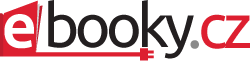
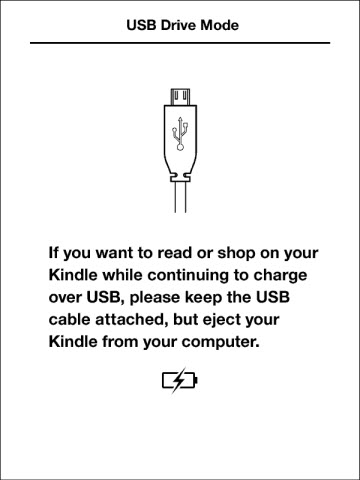
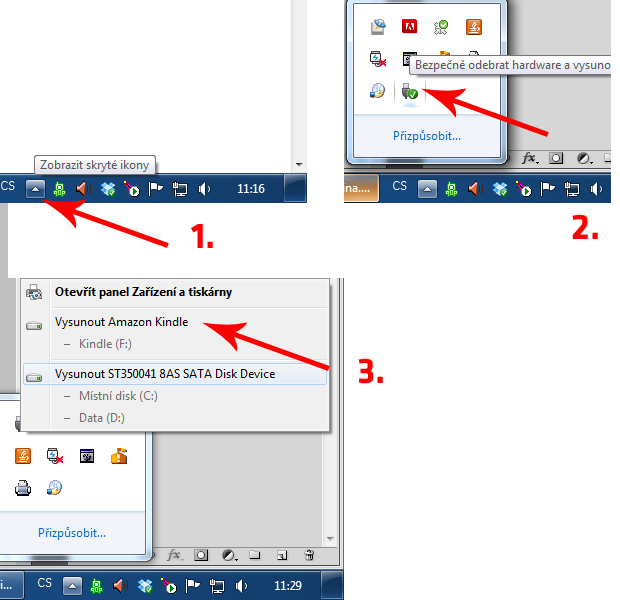
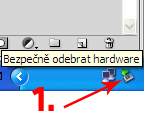
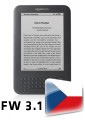


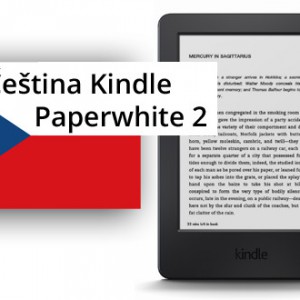
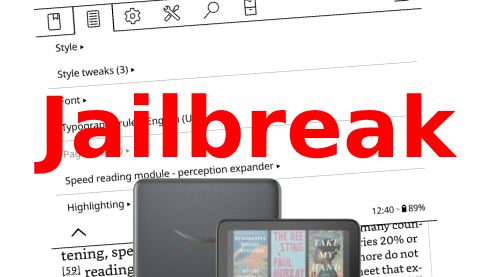

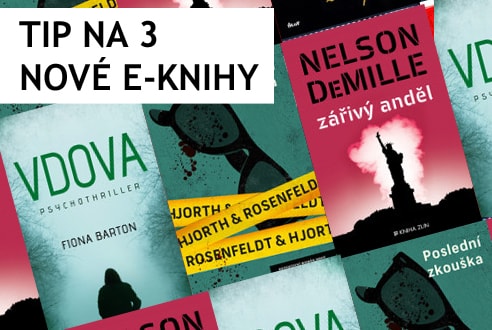
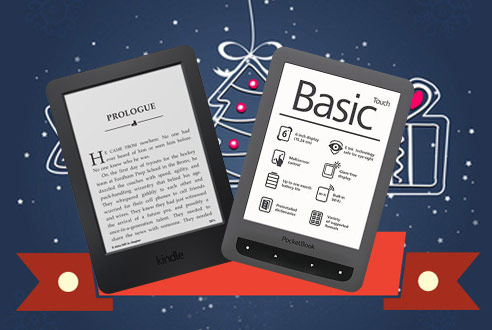
Komentáře (26)
Jeste bych doplnil prikaz pro linux:
sudo eject /dev/sdx1
(misto sdx to vetsinou byva sdb nebo sdc, podle toho kolik je disku v systemu), pripadne v nejrozirenejsich prostredich to jde naklikat podobne jako ve Windows.
Odpojeni Kindle v linuxu:
sudo eject Kindle
GEDIK: No mne se jeden cas jmenoval trosicku jinak, ale nevim jestli nebylo nejaky upgradem firmware. Budu to muset jeste doma omrknout, kazdopadne by to bylo asi jednodussi, dik 😉
No, tohle uz jsem nekolikrat zkousel…na Win XP i Win 7…a ctecka se odpoji, ale tahle hlaska z displeje nezmizi a nejde s tim pracovat a cist si atd. 🙁 Setkal se s tim uz nekdo?
Twada: J, mě se to chová taky tak. Ale nevím jak na to. Neřešil jsem to… Prostě holt chvíli vydžím si nečíst 🙂
Win7 – zařízení se sice odpojí, ale obrazovka zůstane, i po pokusu o zapnutí/vypnutí čtečky.
Twada a Pracnik, nezkoušeli jste odpojit ve Windows čtečku a když se vám bude stále zobrazovat hláška zapnout čtečku tlačítkem pro vypínání a zapínání?
vyzkoušel autor článku postup, než ho tu zveřejnil?
Jistě že jsme postup vyzkoušel než jsem návod zveřejnil, jsou někde nejasnosti nebo problém, mohu případně opravit nebo doplnit.
Nestačí nejasnost a problém, že se zatím ozvali pouze ti (celkem 3), kterým postup nefunguje? 😀
čím to může být? zkoušel jste to na jailbreaknuté čtečce? (s češtinou?) jako běžného uživatele mě jiná možnost nenapadá.
Ano, zkoušel jsem to. Ale čtečka na to nereaguje…
Děkuji za tento článek, vytáhl mi trn z paty! Skvělé stránky, pro začátečníka úplný ráj! 🙂
Díky!
Hoya: Je možné že vámi popsáný problém někoho zlobí, osobně jsem se s tímto problémem u žádné čtečky nesetkal a to mi jich prošlo mnoho pod rukou. Obecně postup popsaný v návodu je 100% funkční za předpokladu, že není problém se čtečkou nebo operačním systémem.
Mnou sepsaný návod jsem zkoušel jak na jailbreknuté čtečce s češtinou tak i na čtečce bez jailbreku.
Ještě vám možná pomůže reset čtečky a nebo update firmware jestli nemáte nejnovější.
Bohužel někdy jsou problémy s USB zařízeními a nechovají se vždy jak mají.
Vyzkoušeno mám, že pokud nelze Kindla odpojit přes lištu, stačí otevřít průzkumníka (windows+E) a pravým tlačítkem na Kindlu zvolit Vysunout.
Řešili jsme to už i na fóru – je to zahrabané někde v nastavení systému. Také mi to nejde z lišty u hodin, ale z průzkumníka ano. Vyzkoušeno na více PC a funguje to.
Na windows 7 je potreba vysunout zarizeni na stance Pocitac (nebo Computer) – pravoklikem na danem zarizeni vybrat volbu vysunout. Z ikony vpravo dole to opravdu nefunguje. Myslim, ze je to i popsane v anglicke prirucke ovladani Kindle
Mně se Kindle po odpojení sice „odhlásí“ – zmizí disk s písmenem, ale pracovat s ním stejně nejde, na jeho obrazovce je stále napsáno, že se nabíjí a na nic nereaguje, jedině na zapínací tlačítko.
Chytrému napověz …
C: Napovídej autorovi článku. Postup v článku prostě nefunguje. A jelikož někomu funguje a někomu ne, hlásím, že mně ne. A ano, „Vysunutí“ přes Tento počítač mi též funguje. Ale fakt nejsem takový vášnivý čtenář, abych musel číst i když mám čtečku jednou za 14 dní „na drátě“.
Další možností je instalovat usbnet a aktivovat sshd. Pak se ta blokovací „USB“ obrazovka už nikdy neobjeví a práce s Kindle je plynulá.
Dobrý den, chtěla bych poděkovat všem, co jsem píšete rady pro majitele Kindlu. Bez vašich rad a návodů by pravděpodobně moje čtečka skončila nepoužívaná v šuplíku. Díky moc a jen tak dál.
I když čtečku přesně takto odpojím, nic se nezmění (pouze z PC zmizí příslušný disk) a stále ji nelze používat, dokud ji neodpojím fyzicky.
Taky mi to nefungovalo přes lištu dole, ale vysunutím přes tento počítač jo..tak super:-)))
taky mi to nefungovalo, i kdyz sem postupoval presne dle navodu v kindle. pak jsem to zkusil pres pruzkumnika a ejhle, v pohode naskoci na home obrazovku a pritom je ikonka blesku na baterce:)
*mně
Dobrý den,
netuším co mám dělat, protože když zapojím čtečku (Kindle) do počítače (Windows 7) tak se mi ukáže USB Drive Mode, ale počítač mi napíše, že ,,Zařízení USB nebylo rozpoznáno“. Co mám dělat?